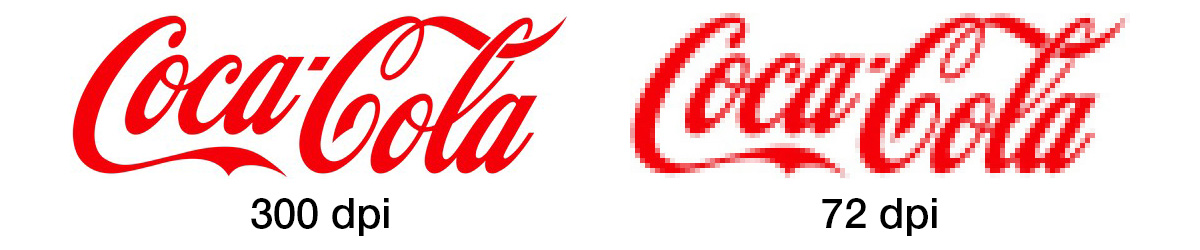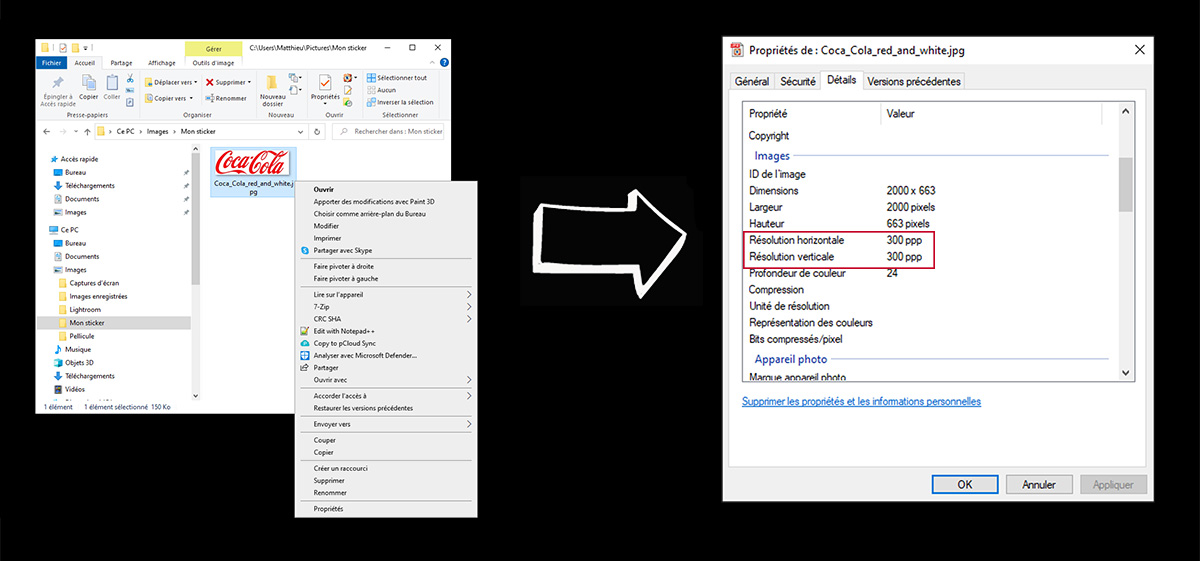| |
Ce que vous devez savoir sur la résolution de votre fichier |
| |
| Si vous commandez des autocollants personnalisés chez Sticker.fr, votre fichier d'impression doit répondre à un certain nombre d'exigences. L'une d'entre elles est capitale et conditionne la qualité visuelle de vos autocollants. Il s'agit de la résolution de votre fichier. De quoi s'agit-il ? Que sont les dpi (ou ppp) ? En quoi c'est important ? Autant de questions qui trouveront des réponses dans cet article ! |
L'abréviation "dpi" est une donnée capitale dans l'imprimerie, elle signifie dots per inch (points par pouce, et son équivalent "ppp" en français) et détermine le nombre de points dans un carré d'un pouce (2,54 cm) de côté. Plus ce nombre est élevé, plus l'image contient de points et donc plus elle sera précise et nette. Cette donnée est appelée "résolution" de l'image.
Ainsi lorsqu'on parle de la résolution d'une image, d'un logo, d'une photo, on exprimera cette donnée sous forme chiffrée, suivie de l'abréviation "dpi", comme par exemple 72 dpi ou 300 dpi. Cette donnée est capitale à appréhender pour comprendre pourquoi un fichier peut être imprimé avec une bonne qualité ou non.
Pourquoi les dpi sont-ils importants ?
Les dpi sont importants dès lors que vous songez à imprimer un fichier numérique. Ce fichier peut être n'importe quel type d'image, un logo, un slogan, une photo, un dessin, etc. La plupart du temps, la norme est une résolution de 300 dpi pour qu'un fichier soit imprimé de la meilleure qualité possible. Cela garantit que le fichier comporte suffisamment de pixels pour éviter que votre image ait un effet de mosaïque disgracieux. Cet effet caractéristique des images dont la résolution est insuffisante donne l'impression qu'elle est floue, pixélisée, constituée d'un assemblage de petits carrés colorés.
Voici un exemple qui vous présente deux logos imprimés, le premier l'est à partir d'un fichier en résolution 300 dpi et offre une image claire et nette. Le second a été imprimé à partir d'un fichier en 72 dpi, les contours du logo ne sont pas nets et l'image est pixélisée car cette résolution n'est pas suffisante pour imprimer un fichier correctement. |
Comment puis-je voir le nombre de dpi ?
Pour vous aider à vérifier si votre fichier graphique est compatible pour une impression en haute définition, nous allons vous aider à vérifier cela très simplement. Notez qu'un contrôle visuel en affichant l'image sur votre écran d'ordinateur ou de smartphone ne suffit pas. En effet, ces écrans ont généralement une définition qui n'affichera que 72 dpi au maximum. Ainsi, il est peu probable que vous puissiez constater à l'œil nu si une image a une résolution suffisante pour être imprimée en haute définition et vous pourriez être déçu en recevant des stickers dont l'impression est floue.
Retenez que pour imprimer un fichier en haute-résolution, il doit être d'une résolution minimale de 300 dpi (ou ppp). Au delà de cette limite l'œil ne fera pas la différence avec un fichier d'une résolution plus élevée. En revanche en dessous de cette limite, vous commencerez à apercevoir un effet de pixellisation une fois l'image imprimée. Et plus la résolution sera basse, plus cet effet sera visible et disgracieux.
Le moyen le plus efficace de vérifier la résolution d'un fichier graphique est de vous rendre dans votre explorateur de fichier. Faites un clic-droit sur son nom et choisissez "propriétés" dans le menu. Cliquez ensuite sur l'onglet "Détails" et faites défiler l'ascenseur vers le bas, vous y trouverez la résolution du fichier exprimée en dpi ou en ppp. Vous pouvez également trouver cette information dans tous les logiciels de graphisme, sous Adobe Photoshop par exemple, elle est accessible dans le menu Image > Taille de l'image.
|
Ajuster la résolution
Si vous voulez modifier la résolution de votre fichier graphique, un outil tel que Photoshop vous permet de le faire très simplement. Rendez vous dans le menu Image > Taille de l'image, dans l'onglet "Dimensions", choisissez d'afficher les dimensions en millimètres, puis changez la résolution en indiquant la valeur "300". Cette manipulation est à faire uniquement si la résolution est inférieure à 300 dpi, naturellement.
Observez bien le changement des dimensions de votre image, ici exprimées en millimètres. Attention, en augmentant la résolution d'une image, cela aura des influences sur la dimension finale de l'image. En effet, en augmentant le nombre de points contenus dans chaque carré de 1 pouce (ou 2,54 cm) de côté, la dimension d'impression de l'image sera réduite.
Changement de résolution et perte de qualité
Nous attirons votre attention sur le fait que si vous augmentez la résolution d'une image, vous ne devez pas chercher à augmenter ses dimensions (en millimètres, en centimètres ou en pixels) en même temps. En effet, en augmentant la résolution vous demanderez au logiciel de graphisme d'améliorer la précision de l'image, mais en augmentant ses dimensions, vous perdrez cette précision et obtiendrez une image floue.
Faites toujours un zoom lorsque vous visualisez une image sur votre écran. Ceci vous permettra de vérifier sa netteté après avoir effectué des changements de résolution ou de dimension. Dans la plupart des cas, il est préférable de chercher un autre fichier que de l'agrandir manuellement. Ainsi par exemple si vous souhaitez avoir un logo sur votre sticker et que celui que vous vous apprêtez à nous envoyer est seulement en 72 dpi, il est préférable de chercher dans vos dossiers si vous avez à disposition une version haute-résolution en 300 dpi minimum, ou bien de contacter votre graphiste pour lui demander une version de meilleure qualité.
Nos spécifications techniques
Vous souhaitez nous commander des autocollants ? Il existe un certain nombre d'exigences techniques en plus de celles liées à la résolution de votre fichier. Vous pouvez en trouver la liste détaillée sur la page de nos spécifications techniques. Si votre fichier ne répond pas à ces spécifications, cela pourrait affecter la qualité visuelle de vos autocollants. Quoi qu'il en soit nous nous tenons toujours à votre disposition pour vérifier avec vous, en amont de la fabrication, que vos fichiers correspondent à nos spécifications.
Si vous souhaitez commander vos autocollants personnalisés pas chers et avoir une idée de nos tarifs, remplissez notre formulaire de commande en ligne qui vous indiquera immédiatement notre meilleur prix avec frais de port. D'un seul coup d'oeil, vous pouvez également consulter cette page pour avoir un aperçu global de l'ensemble de notre gamme de stickers pas chers.
Si vous avez des questions ou des commentaires sur nos produits, vous pouvez toujours nous contacter via notre service clientèle. N'hésitez donc jamais à nous solliciter, nous aurons plaisir à vous répondre et vous guider, et ce, dans les meilleurs délais ! |
|
| |
| |
 |
| |
|